
Las herramientas Excel y Word forman parte de la suite de la empresa Microsoft que son bastante utilizadas por una gran numero de personas y para diferentes ámbitos; puede ser para fines educativos, personales o profesionales. Microsoft Word es un procesador de documentos o textos, mientras que Microsoft Excel es una herramienta muy versátil que fue diseñada especialmente para la creación de hojas de cálculo.
En algunas ocasiones tenemos una hoja de calculo de Microsoft Excel y queremos crear un informe con estos datos, por ejemplo en Word, pero a un gran número de personas se les hace bastante complicado llegar a este punto, y como resultado la hoja de calculo termina deformándose y los datos pierden coordinación o simplemente no se entienden.
En algunas ocasiones vas a tener una hoja de Excel con datos que vas a necesitar en un archivo de Microsoft Word para algún informe, pero por falta de conocimientos y de técnicas básicas se te podría hacer un poco complicado conseguir realizar esa acción de manera exitosa, y puede que los resultados no sean los deseados.
En la actualidad Microsoft Excel no tiene en su amplio repertorio ninguna función que te permita convertir tu archivo de Excel a Word o en sentido contrario.
En este articulo te mostraremos la forma manual para poder convertir tu archivo Excel a Word de manera rápida y sencilla.
Contenido del artículo
Lo primero que debes tener es tu hoja de Microsoft Excel con tus datos listos para ser importados; En nuestro caso utilizaremos una tabla de datos que hemos utilizado como ejemplo en los artículos anteriores referentes a Excel.
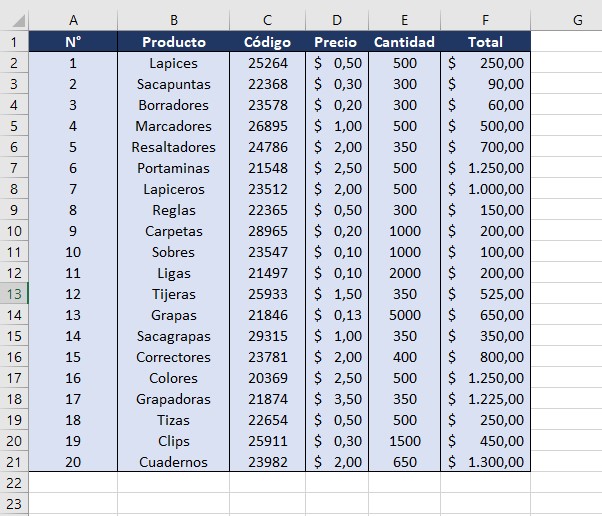
Luego debes seleccionar toda la información que quieres convertir en tu archivo (DOCX.) De Microsoft Word; en nuestro caso seleccionaremos la tabla de datos completa y con el botón derecho del mouse damos clic en copiar.
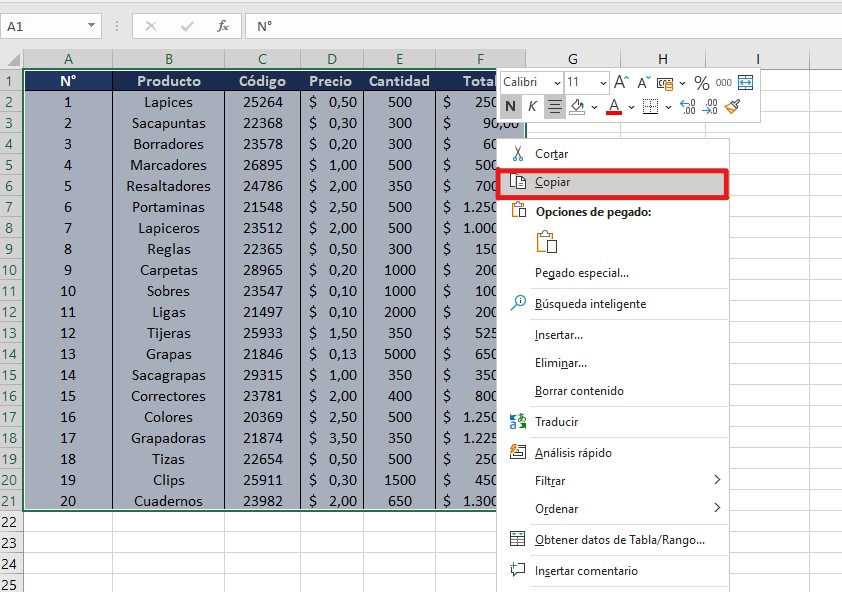
Después debes abrir el Programa Word con el documento donde quieres ingresar los datos exportados de Excel y dirigirte al menú INICIO; buscarás el apartado pegar y darás clic en la flecha con dirección hacia abajo que sale en ese recuadro. Esta flecha o indicador te mostrará todas las opciones de pegado que tendrás disponibles.
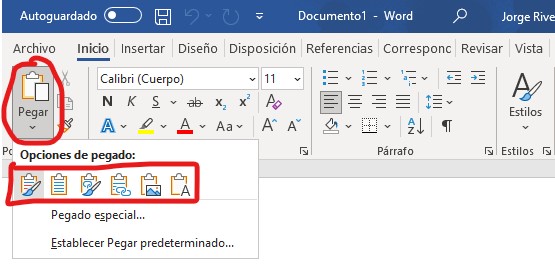
Al momento de pegar la información seleccionada Microsoft Word te brinda diferentes opciones de pegado, que te explicaremos a continuación:
Esta es la primera opción de pegado que te aparecerá en la lista; se refiera a que se pegará la información tal cual esta en el libro de Excel original, es decir una copia exacta del contenido y el formato de la tabla.
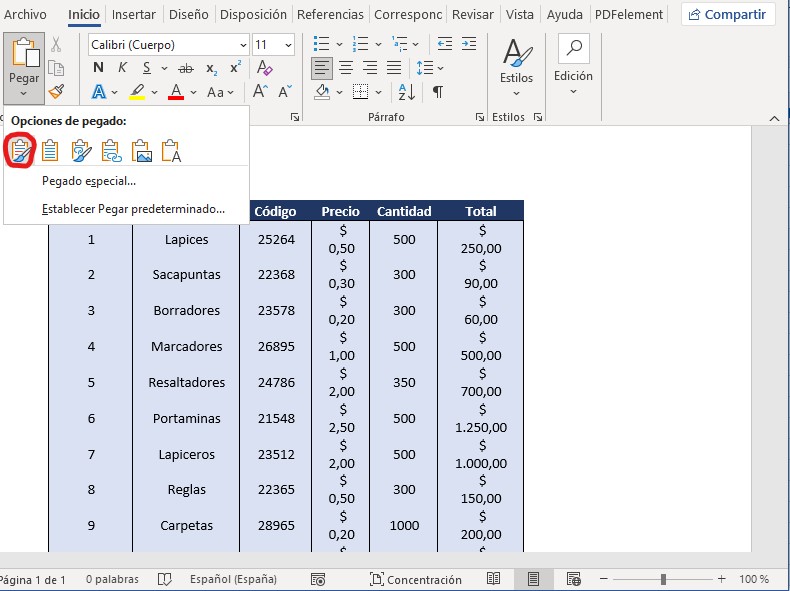
En esta segunda opción de pegado especial significa que se copiará el contenido como esta en el original, pero el estilo de formato de la tabla será plano o podrás cambiarlo en Word.
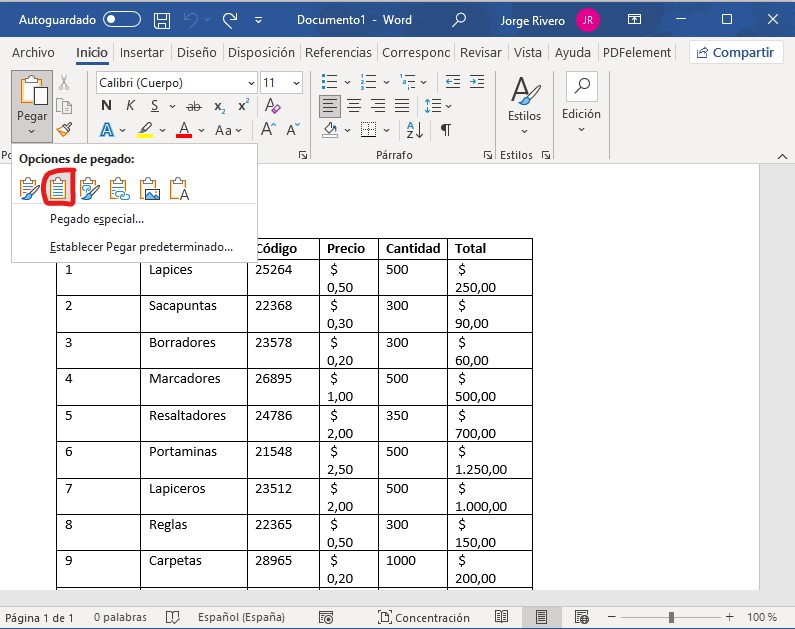
En la tercera opción de pegado, te permite pegar el contenido de tu hoja de cálculo de Excel de igual forma que en Mantener estilo de origen, pero con una particularidad; Estará vinculado al contenido el en formato de origen de Excel.es decir, que podrás editar datos en el libro origina de Excel y ver el cambio en tu documento de Word.
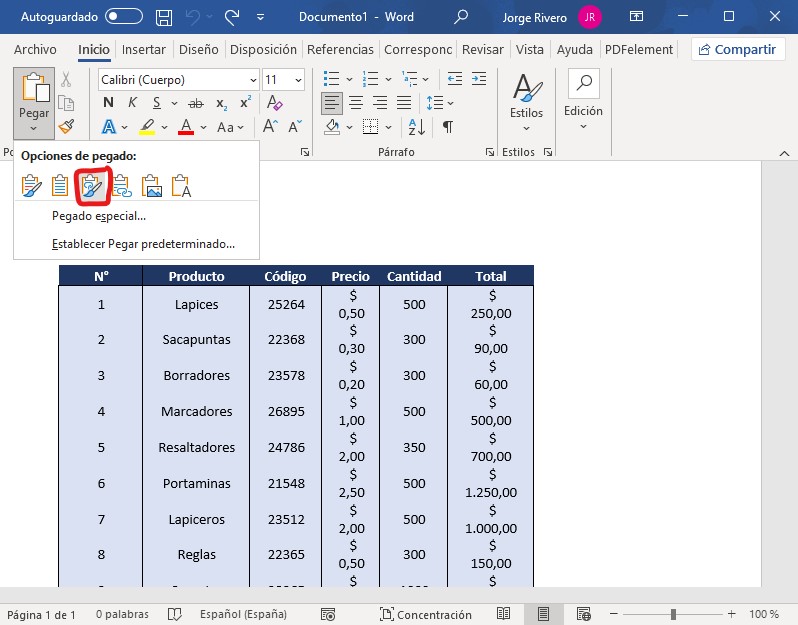
Esta edición funciona de la siguiente manera; seleccionas el valor que deseas editar, en nuestro ejemplo seleccionamos la cantidad (150), luego damos clic derecho y nos dirigimos a Objeto Worksheet Vinculado y seleccionamos Edición de Vínculo. Esto hará que se muestre tu libro de Excel, podrás editar todo lo que quieras y se realizaran los cambios automáticamente en tu documento de Word.
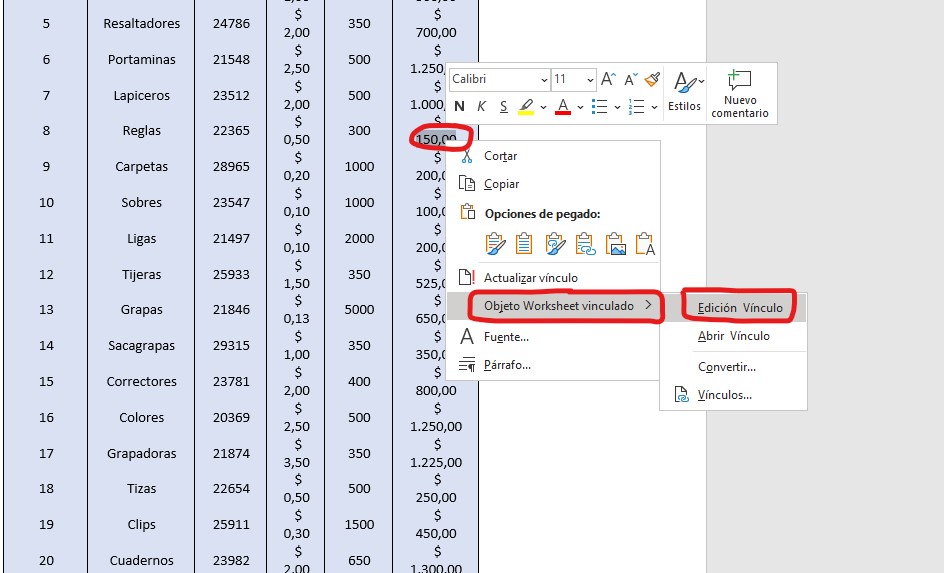
En la cuarta opción pegara el contenido en tu documento Word de la misma forma que en usar estilo de destino, pero con la diferencia de que podrás realizar cambios en los datos en el libro de Excel original como funciona en mantener y vincular formato de origen.
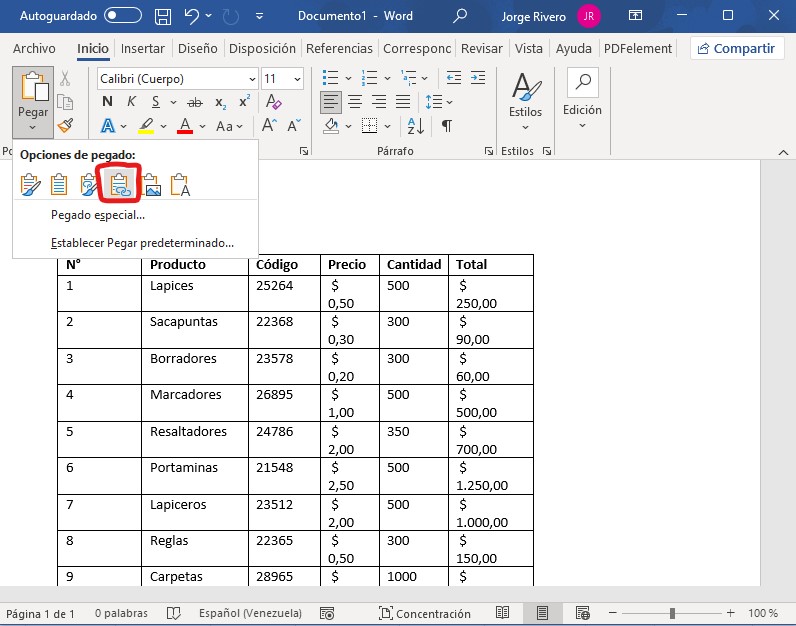
Esta es la mas utilizada; en la quinta opción de pegado, podrás colocar tu libro como una imagen, no tendrás opción de editarla. Es la mas usada debido a que al momento de hacer informes previamente se verifica que la información este en correcto orden y solo pegan una versión de imagen del libro para explicarlo.
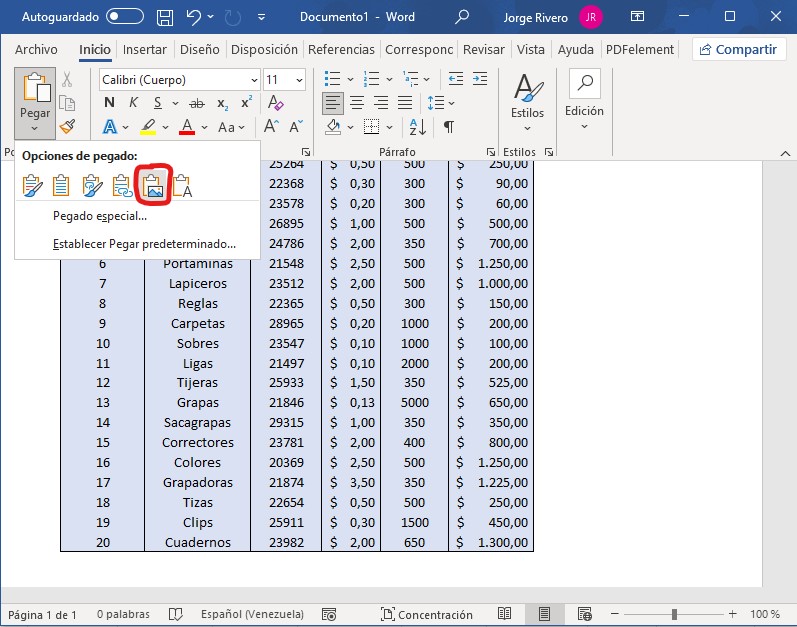
En la ultima opción de pegado te permite seleccionar todo el contenido ya sea numérico o alfabético que está ubicado en tu libro de Excel y agregarlo a tu documento de Word como te mostramos en la siguiente imagen.
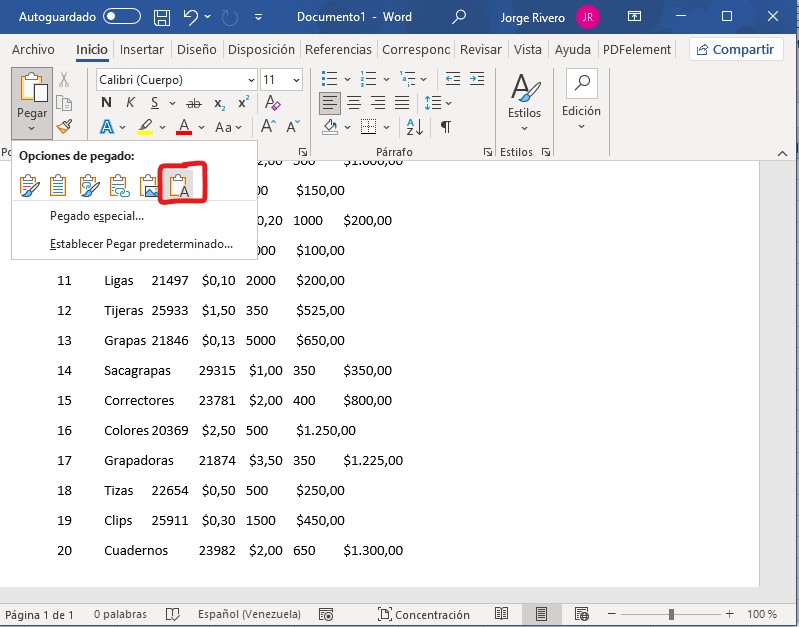
Estas son las opciones que te permite Microsoft para convertir información Excel a Word, pero existen muchas paginas web que te permiten hacer una conversión de estas extensiones de información de manera rápida y simple.
Ya hemos visto las opciones que nos permite Microsoft de convertir estos archivos de manera manual, pero existen una gran variedad de paginas webs dedicadas a ayudar a las personas a realizar estas conversiones de manera fácil, rápida, desde tu navegador de preferencia y totalmente gratis. Hablamos de conversores Online a los cuales debes subir tus archivos y elegir en que formato quieres convertirlo y en cuestión de segundos estará completamente listo.
El único inconveniente es que, si tienes que subir alguna información de mucha importancia o personal, quizás no te sientas con total seguridad como hacerlo tu mismo, debido a que es una página de terceros y no podemos saber si ellos se quedaran con alguna copia de tu contenido. pero, como una opción de emergencia o rápida pueden ser de gran ayuda.
Es una página web que ya con su nombre hace referencia a que se dedican, tiene una gran cantidad de herramientas online para convertir archivos de un formato a otro. Entre todas las opciones se encuentra la que nos interesa, convertir Excel a Word. También puedes convertir imágenes, videos, PDF entre muchos otros formatos.
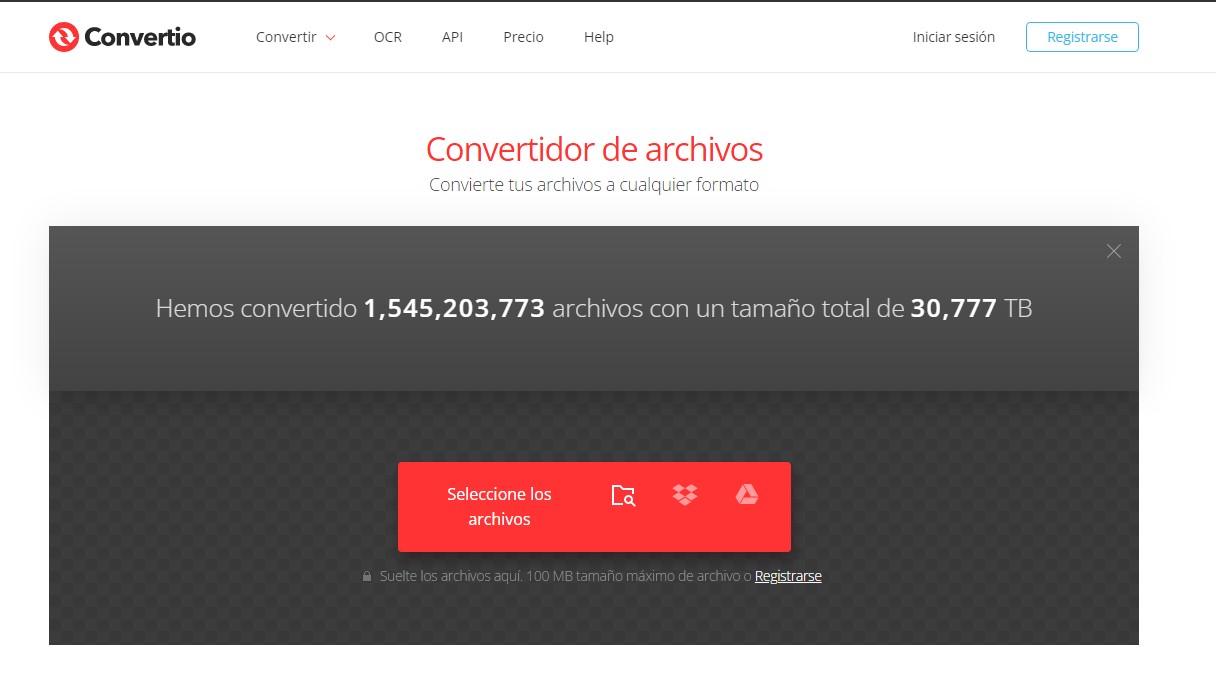
Una vez que estes en su pagina web oficial, debes seleccionar que tipo de información subirás y en que quieres convertirla; es decir, seleccionamos (DOCX) que es la extensión de Microsoft Word y en la de salida (XLS) que es la extensión de Excel.
Luego de unos segundos se habrá realizado correctamente la conversión y solo con un clic podrás descargarlo y guardarlo en tu ordenador.
Esta pagina web es otra opción que puedes utilizar para convertir la información de forma gratuita; solo debes seleccionar o arrastrar el documento que quieras convertir, seleccionar el formato de salida (XLS) y esperar la conversión para luego dar clic en Bajar Fichero Convertido.
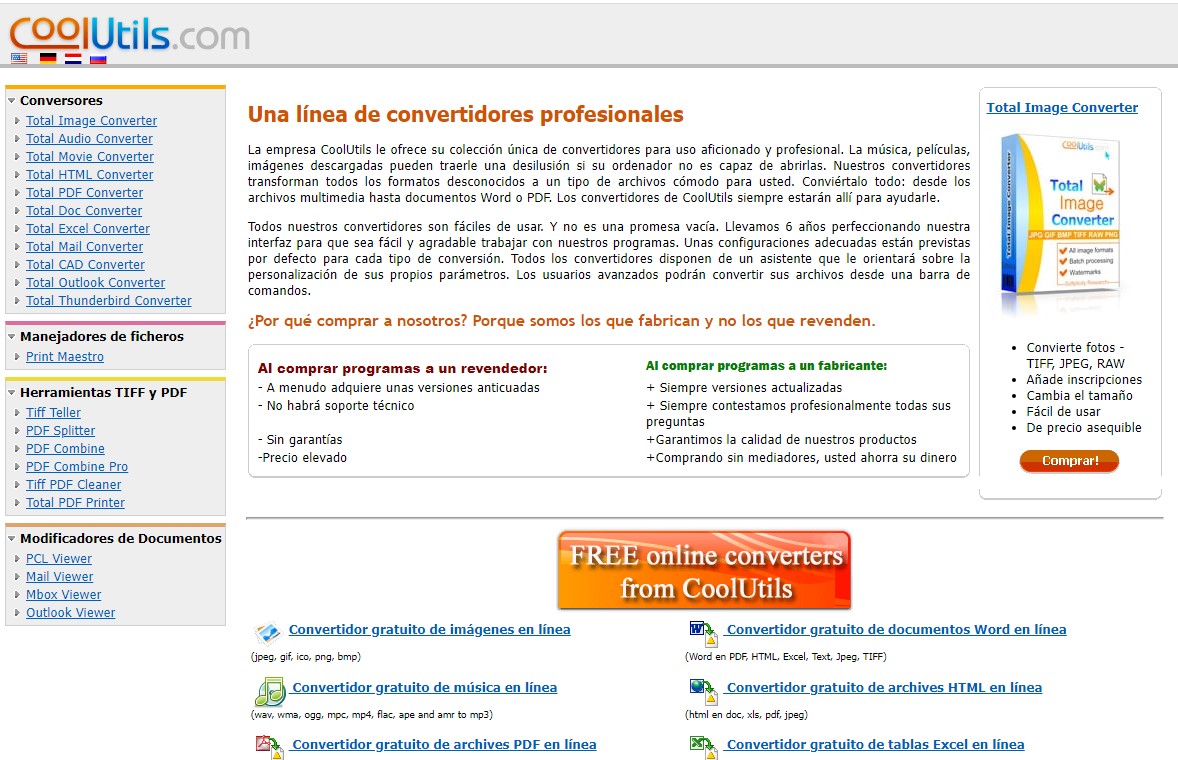
Esta herramienta es una de las más populares dentro de la comunidad que ha empezado a utilizar este tipo de conversores. No requiere registros, ni instalación. Funciona de la misma manera que las anteriores, pero tiene una diferencia, debes crear un puente para poder hacer la conversión final. Primero debes convertir tu archivo Excel a PDF y luego de PDF a Word. la mecánica es igual que en las anteriores, subes tu documento, seleccionas la salida, esperas que termine el proceso y descargas.
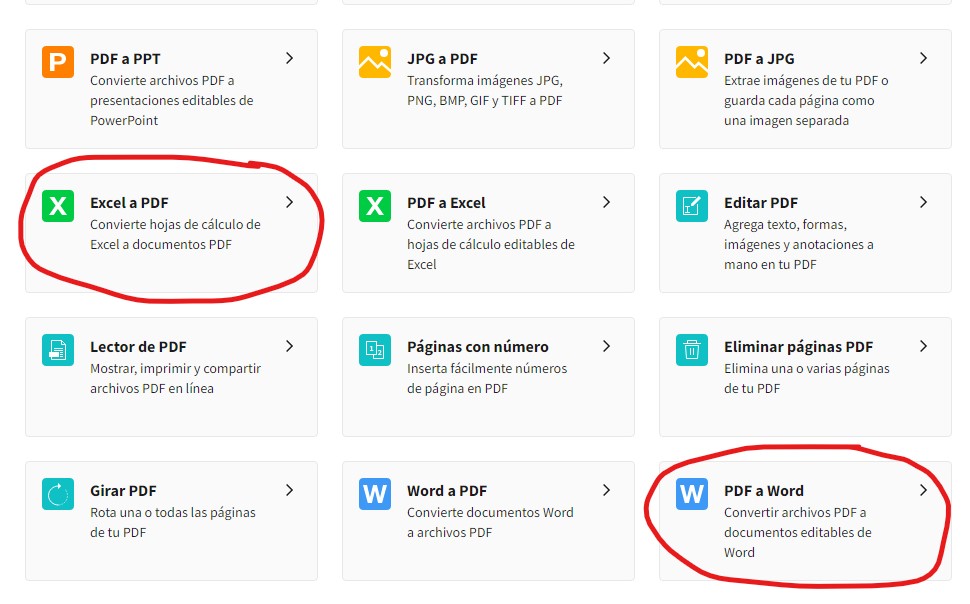
Otras opciones gratuitas son que básicamente hacen lo mismo que las anteriores:
Si estas buscando algunas alternativas más completas y que te brinden otras características adicionales, puedes buscar herramientas de pago, pero que te ofrecen un período de prueba gratuito para que pruebes como funcionan. Aunque con las opciones gratuitas podrás convertir de Excel a Word sin problemas, no esta demás que te mostremos estas opciones por si algún día necesitas más de lo que las gratuitas te ofrecen. Entre ellas tenemos:
Esperamos que este articulo sea de mucha utilidad para convertir cualquier tipo de información de Excel ya sean tablas, imágenes, listas, graficas o textos a Microsoft Word sin problemas.
Si Quieres dominar Microsoft Excel como un profesional tenemos para ti los mejores cursos para que aprendas a dominar al 100% esta herramienta indispensable en cualquier ámbito para llevar control, registros y orden de datos.